笔记本怎么设置关机usb接口也有电 win10关机后usb接口仍供电设置
更新时间:2024-05-29 08:40:38作者:yang
在日常使用笔记本电脑时,我们经常会遇到一个问题:即使电脑已经关机,USB接口仍然供电,这种情况在win10系统中尤为常见,给用户带来了一些困扰。为了解决这个问题,我们可以通过设置来调整USB接口的供电状态。本文将介绍如何在win10系统中设置关机后USB接口不再供电,让您的笔记本电脑更加智能和安全。
具体步骤:
1.在电脑出厂的时候,默认启用快速启动功能,这样导致了电脑关机之后,USB主板等还是处于供电状态,这样有助于加速开机效果。要关闭USB供电,只需要将功能关闭即可。
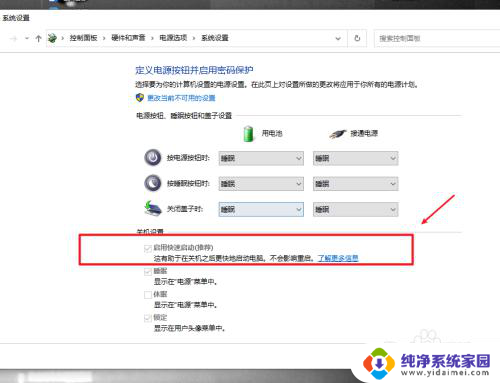
2.在电脑上打开系统设置,进入系统选项。
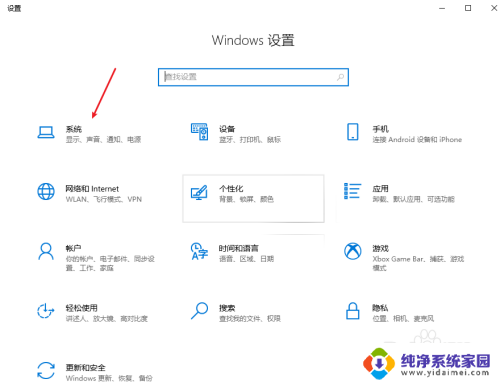
3.在电源和睡眠项目栏中,打开其他电源设置选项。
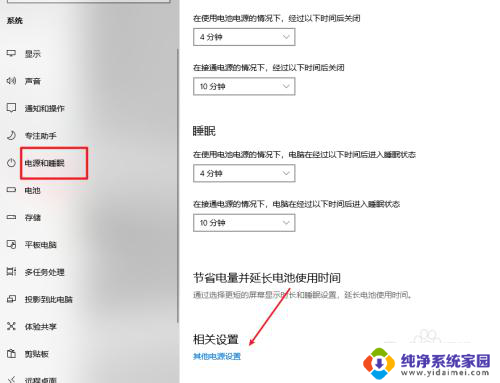
4.选择并打开电源按钮的功能选项。
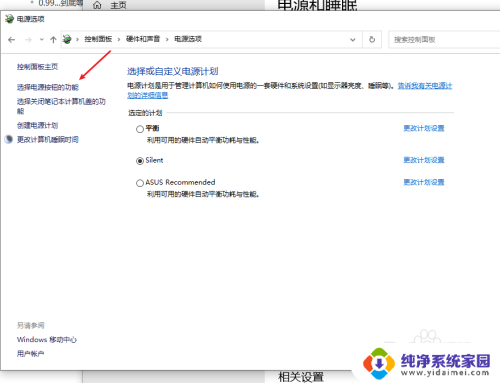
5.点击更改当前不可用的设置选项。
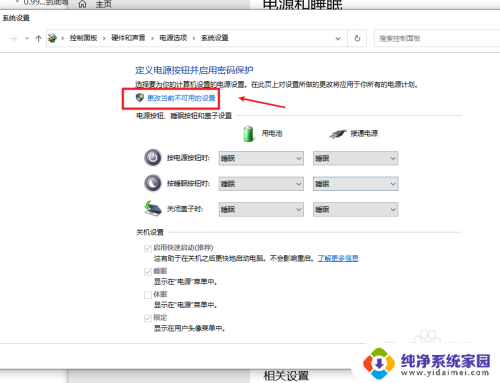
6.将启用快速启动功能关闭即可,这样我们关机之后。USB就会断电,但电脑开机会有延迟,当然想要关机USB供电,只需要开启这个功能即可
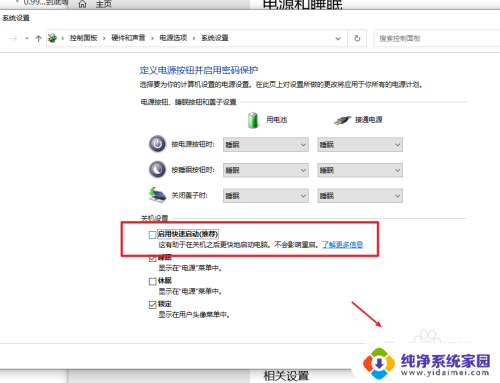
以上就是笔记本设置关机后USB接口仍供电的全部内容,如果你遇到这种情况,你可以按照以上步骤解决,非常简单快速。
笔记本怎么设置关机usb接口也有电 win10关机后usb接口仍供电设置相关教程
- 雷神笔记本怎么设置usb接口关机供电 win10关机仍然供电USB设置
- 电脑关机后usb接口还有电 win10关机后USB供电设置方法
- 怎么让电脑usb接口关机供电 win10关机后USB接口保持供电设置方法
- 电脑怎么关闭usb供电 win10关机后usb接口不供电
- 笔记本怎么设置关机后usb不断电 win10关机USB端口继续供电设置
- 关机后usb供电如何关闭 Win10关机后USB供电设置
- 关闭笔记本usb供电 win10关机时继续供电设置
- 未知的usb设备所需电量超出该端口所能提供的电量 USB端口电涌提示Win10怎么办
- 电脑音响插usb接口和耳机接口 win10系统音响和USB耳机同时工作的正确方法
- 笔记本关闭开盖自动开机 win10笔记本开盖直接开机设置方法
- 怎么查询电脑的dns地址 Win10如何查看本机的DNS地址
- 电脑怎么更改文件存储位置 win10默认文件存储位置如何更改
- win10恢复保留个人文件是什么文件 Win10重置此电脑会删除其他盘的数据吗
- win10怎么设置两个用户 Win10 如何添加多个本地账户
- 显示器尺寸在哪里看 win10显示器尺寸查看方法
- 打开卸载的软件 如何打开win10程序和功能窗口